문의하십시오
.
무선
통신에
관한
문제
무선
통신
사용에
문제가
있는
경우
,
Â
연결하려는
네트워크나
컴퓨터가
실행
중인지
무선
액세스
포인트가
있는지
확인하십시오
.
Â
베이스
스테이션이나
연결
장치와
함께
제공되는
설명서의
지침에
따라
소프트웨어를
올바르게
구성했는지
확인하십시오
.
61
제
4 장
문제
해결하기
Â
Mac mini
가
다른
컴퓨터
또는
네트워크
액세스
포인트의
안테나
범위
내에
있는지
확인하십시오
.
근처에
있는
전자
장비
또는
금속
장비가
무선
통신을
방해하고
범위를
축소시킬
수
있습니다
. Mac mini
또는
다른
컴퓨터의
위치를
변경하거나
다른
방향으로
돌려서
수신률을
높일
수도
있습니다
.
Â
메뉴
막대의
Wi-Fi
상태
메뉴
(Z)
를
확인하십시오
.
최대
4
개의
막대가
신호
세기를
보여줍니다
.
신호
세기가
약하다면
위치를
변경하십시오
.
Â
도움말
>
도움말
센터를
선택한
다음
“AirPort”
로
검색하십시오
.
무선
장비와
함께
제공된
설명서도
참조하십시오
.
소프트웨어
최신으로
유지하기
인터넷에
연결하여
Apple
로부터
자동으로
최신
무료
소프트웨어
,
드라이버
및
기타
확장
파일을
다운로드
및
설치할
수
있습니다
.
Mac mini
가
인터넷에
연결되어
있으면
소프트웨어
업데이트가
확인하여
컴퓨터에
필요한
업데이트가
있는지
살펴봅니다
.
업데이트를
정기적으로
확인하도록
Mac mini
를
설정한
다음
,
업데이트된